最近开始自学Java,作为零基础新手,在网上参考了许多高手的建议后,选择了Head First Java这本书,发现内容通俗易懂。但在动手编写代码时,却发现书中未介绍如何下载和安装Java开发环境。接下来,我将分享自己配置Java环境的具体步骤,希望能帮助到同样刚入门的朋友们。
1、 不建议从国内各类第三方下载站点获取该软件,因为下载的插件可能存在文件不完整或捆绑广告程序的风险。推荐直接访问官方网站进行免费下载,以确保安全与完整。在Head First Java(简称HFJ)一书的序言第XXVIII页中曾提到,Java的官方下载地址为java.sun.com。但由于该书出版已近十年,原网站域名已发生变更,目前Java官网归属于oracle.com旗下子页面。尽管如此,输入旧网址仍会自动跳转至新的官方地址,方便用户顺利访问。
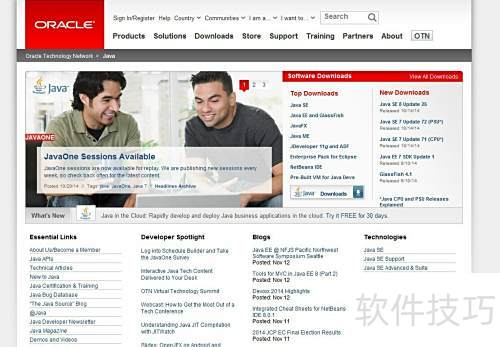
2、 为方便阅读,可将页面语言切换为中文,只需在顶部国家选项中选择中国即可完成设置。
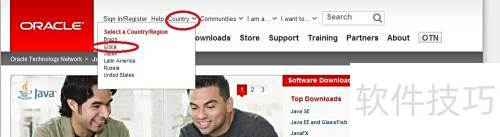
3、 将鼠标悬停在下载上,待下拉菜单显示后,从热门下载中选择Java开发资源即可。

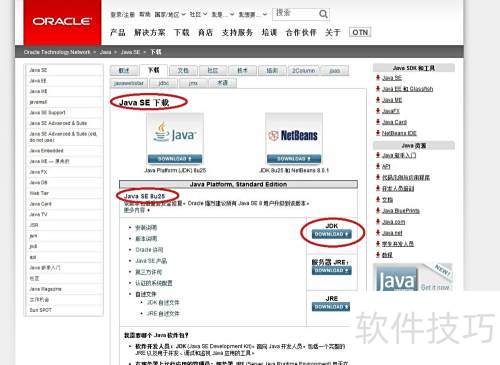
4、 进入下载页面后,直接同意协议即可。
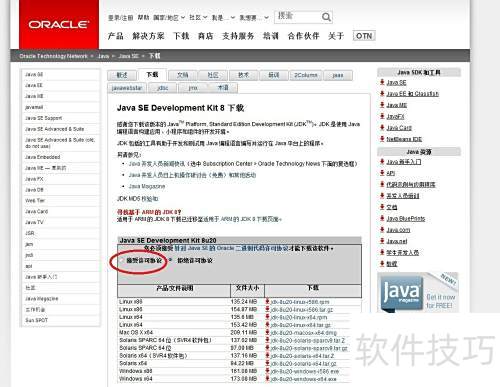
5、 通常用户使用的是Windows系统,多数家庭电脑安装的是32位系统,即Win x86;而64位系统则对应x64,不存在X32的说法。下载软件时应根据系统类型选择相应版本。
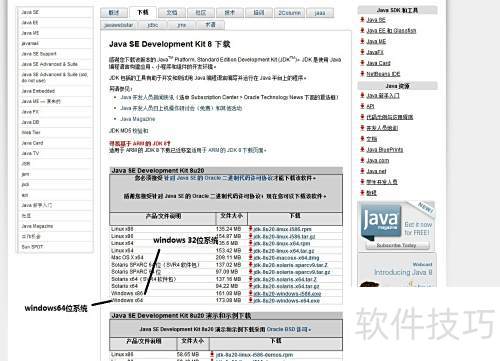
6、 若不确定,可右键点击我的电脑查看属性,确认系统位数信息。
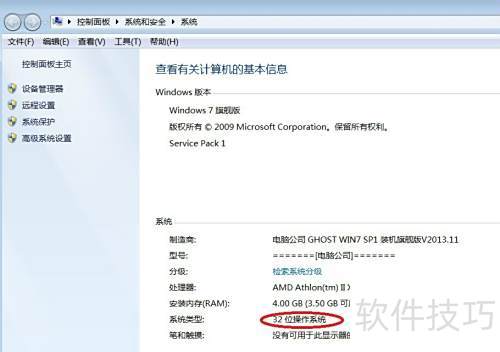
7、 点击即可下载,文件仅百余兆,下载速度快,操作简单方便。

8、 双击安装包,根据提示完成安装。安装路径请勿包含中文字符,尽量简洁,建议选择如F:JAVA这样的一级目录。
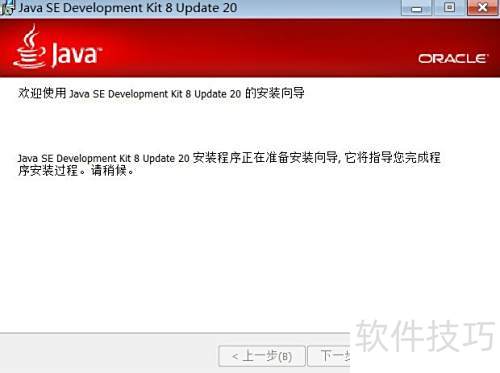
9、 安装完成后需配置电脑环境变量,操作步骤为:右键点击我的电脑选择属性,进入左侧的高级系统设置,然后点击环境变量进行设置,具体所示。

10、 找到PATH变量,将其路径修改为新安装的Java目录中的bin文件夹路径。

11、 新建变量命名为Java home,并按要求进行配置。
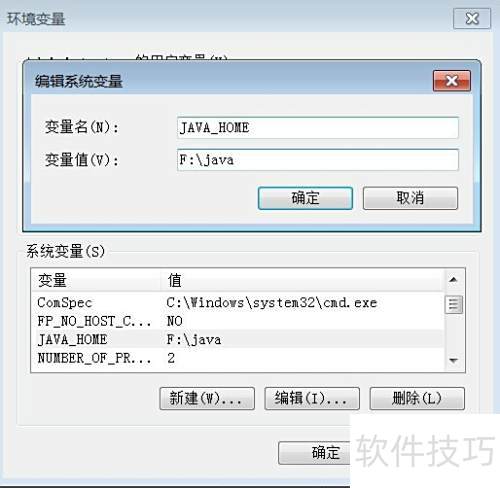
12、 新增一个名为classpath的变量,其值设为 .;%JAVA_HOME%lib ools.jar;%JAVA_HOME%libdt.jar,用于配置Java类路径。
13、 .; 注意复制时保留开头的标点符号与格式要求。

14、 至此,Java环境的系统安装已完成。编写代码时,可选择下载Eclipse,也可直接使用记事本等文本工具输入。














